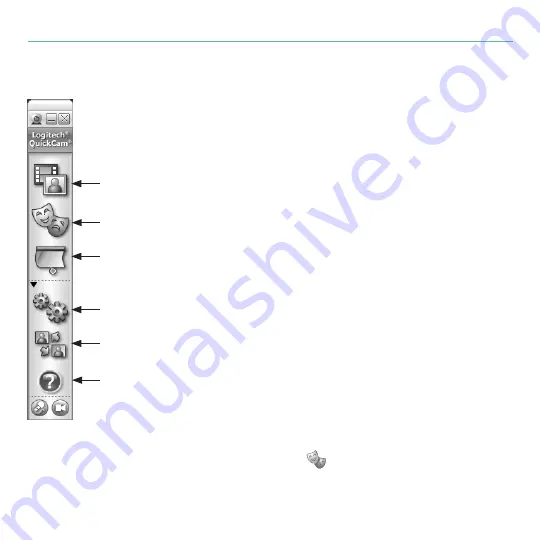
24
Français
Logitech QuickCam
Caractéristiques du logiciel QuickCam
Conseil
Pour personnaliser vos appels vidéo avec des effets vidéo personnalisés,
cliquez sur le bouton
Video Effects
.
Enregistrement de vidéos ou capture d’images
Activation de Logitech Video Effects
Coupure du son et de la vidéo (lors d’un appel vidéo)
Configuration des paramètres de la caméra
Installation et utilisation de programmes et services vidéo
Lien vers un guide de ressource en ligne








































